如何解决Windows电脑随机关闭的问题?
如果您的WindowsPC随机关闭,本文提供的解决方案将为您提供帮助。这是一个严重的问题,因为当WindowsPC随机关闭时,您会丢失未保存的工作。导致此问题的原因可能有多种;因此,您可能需要应用多个修复程序。
为什么我的电脑总是随机关闭?
您的电脑随机关闭的原因可能有多种,例如过热问题、RAM 故障、电源装置故障、BIOS 过时、设备驱动程序损坏等。
Windows PC 随机关闭
此问题的一个可能原因是过热。导致过热问题的原因可能有很多。但是,如果您的 Windows 11/10 计算机随机关闭,但并未过热,请采取以下步骤一劳永逸地解决问题。
- 禁用快速启动
- 修复您的系统映像文件
- 在干净启动状态下进行故障排除
- 在设备管理器中检查驱动程序的状态
- 卸载并重新安装显卡驱动程序
- 运行 chkdsk 扫描
- 更改高级电源设置
- 运行电源故障排除程序
- 检查事件查看器中的日志
- 您是否对 CPU 或 GPU 进行了超频?
- 禁用 C 状态
- 更新或重置您的 BIOS
- 重置你的电脑
- 硬件故障
下面,我们详细解释了所有这些修复。
1]禁用快速启动
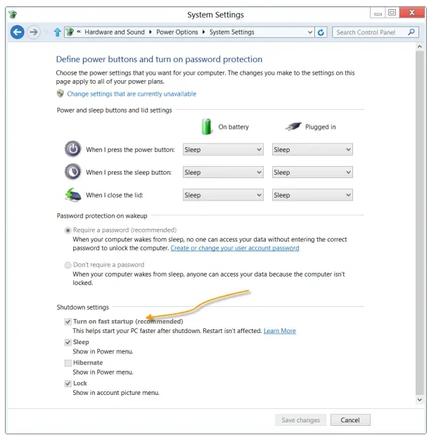
快速启动是 Windows 11/10 计算机中的一项功能,可让 Windows 计算机更快地启动。有时,快速启动会导致问题。因此,禁用此功能会有所帮助。您可以通过禁用快速启动来检查问题是否是由于快速启动而发生的。
2]修复您的系统映像文件
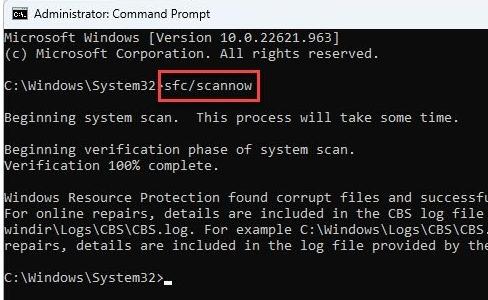
损坏的系统映像文件会在 Windows 计算机上导致多个问题。我们建议您使用系统文件检查器和DISM(部署映像服务和管理)工具修复系统映像文件。
3]干净启动状态下的故障排除
该问题可能是由第三方后台应用程序或服务引起的。要检查这一点,您必须在干净启动状态下进行故障排除。要进入干净启动状态,您必须禁用所有第三方应用程序和服务。仅禁用第三方服务,因为如果您不小心禁用了所有服务,您会给自己带来麻烦。
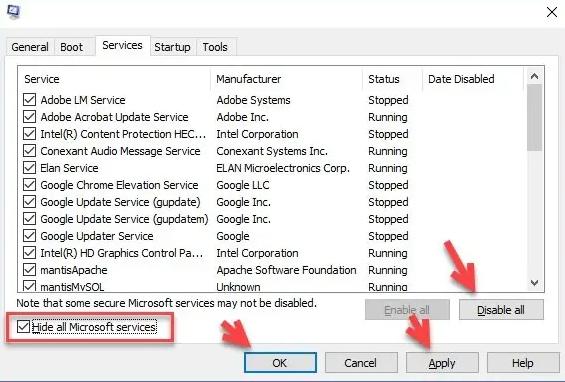
进入干净启动状态后,监视您的系统并查看它是否随机关闭。如果在干净启动状态下没有出现问题,您的下一步将是找出有问题的第三方应用程序或服务。为此,您必须启用一些第三方应用程序和服务,然后查看问题是否再次出现。重复这个过程,直到找到罪魁祸首。这个过程需要时间。
4]检查设备管理器中驱动程序的状态
损坏的驱动程序也可能在 Windows 计算机上触发此问题。检查设备管理器中所有驱动程序的状态并修复它。修复驱动程序也可以解决此问题。步骤如下:
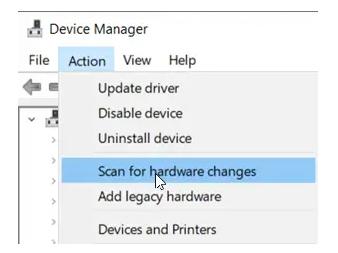
- 打开设备管理器。
- 将所有分支一一展开,看看是否有司机显示出警告标志。
- 卸载显示警告标志的驱动程序。为此,请右键单击受影响的驱动程序,然后选择“卸载”。
- 现在,重新启动计算机以重新安装丢失的驱动程序。或者,您也可以扫描硬件更改。
5]卸载并重新安装显卡驱动程序
损坏的显卡驱动程序也可能引发此问题。我们建议重新安装您的显卡驱动程序。为此,首先,访问制造商的网站并从那里下载最新版本的显卡驱动程序。
现在,安装DDU(显示驱动程序卸载程序)并使用它来完全删除显卡驱动程序。之后,运行安装程序文件以重新安装显卡驱动程序。
6]运行chkdsk扫描
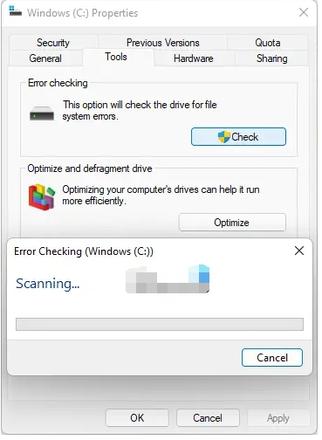
硬盘错误也可能导致 Windows 计算机出现问题。我们建议您运行chkdsk扫描来检查您的硬盘是否有错误或坏扇区。chkdsk 是 Windows 11/10 中的一个实用程序,用于修复硬盘错误。
7]更改高级电源设置
如果问题仍然存在,请更改高级电源设置。请按照下面提到的说明进行操作:
- 打开控制面板。
- 在控制面板搜索栏中键入 power,然后从搜索结果中选择电源选项。
- 现在,单击更改计划设置。
- 单击更改高级电源设置。
- 展开硬盘分支。
- 在两个选项中都选择从不。
- 单击“应用”,然后单击“确定”。
阅读: 电脑显示器在几分钟后随机关闭
8]运行电源故障排除程序
要在 Windows 11 中使用电源故障排除程序,请按照下列步骤操作:
- 按 Win+I 打开 Windows 设置面板。
- 确保您位于 “系统” 选项卡中。
- 单击 右侧的“疑难解答” 菜单。
- 单击 其他疑难解答 选项。
- 找到 电源 疑难解答并单击 运行 按钮。
- 按照屏幕上的说明进行操作。
9]检查事件查看器中的日志
事件查看器可以帮助您调查此问题的原因。我们建议您阅读事件查看器中的日志,以了解 Windows PC 随机关闭的原因。请按照以下步骤操作:

- 打开事件查看器。
- 展开Windows 日志分支。
- 选择系统。
在右侧查找系统意外关闭时发生的事件。当您看到某个事件时,选择它并阅读其信息。根据此信息,您可以进一步排除故障以解决此问题。例如,当系统意外重新启动或关闭时,会发生事件 ID 41 。过热或硬件问题可能会触发此事件 ID。
10]您是否对 CPU 或 GPU 进行了超频?

如果您对CPU 或 GPU 的超频不正确,可能会给您的 CPU 或 GPU 带来更大的压力,并导致您的电脑意外关闭。禁用 CPU 和 GPU 上的超频,然后监视系统以检查它是否再次随机关闭。这应该可以修复错误。
11]禁用C状态
C状态是CPU减少或关闭选定功能时的状态。不同的处理器支持不同的 C 状态,其中 CPU 的不同部分被关闭。您遇到的问题可能是由于 C 状态(如果启用)引起的。
C 状态通常是为笔记本电脑开发的,以节省电量。但如果您是桌面用户,则可以禁用 C-state。您必须访问 BIOS 或 UEFI 才能禁用 C 状态。禁用 C 状态后,监视您的系统并检查是否出现问题。
12]更新或重置您的BIOS

更新 BIOS 还可以修复 Windows 启动和其他问题。我们建议您更新 BIOS。如果更新 BIOS 没有帮助,请尝试重置 BIOS。
13]重置你的电脑
如果您的 Windows PC 仍然随机关闭,请执行恢复出厂设置而不删除数据。此操作将执行 Windows 的全新安装并帮助解决问题。
14]硬件故障
如果您已尝试上述所有修复方法但问题仍未解决,则您的计算机可能存在硬件问题。
可能导致系统意外关闭的一些硬件问题包括:
- RAM 故障:RAM 故障可能会导致 Windows 计算机出现多种问题。Windows PC 意外关机是RAM 故障的迹象或症状之一。因此,您需要执行 RAM 测试来确认这一点。Windows 11/10 附带了一个内置工具来测试 RAM 的健康状况,即内存诊断工具。如果您的电脑有两根 RAM 棒,则其中一根 RAMM 棒可能出现故障。您必须手动检查这一点。
- 电源装置故障:电源装置故障也可能导致电脑启动问题或随机关机。如果电源装置出现故障,则输送到 PC 的电力将不一致,从而导致随机关机。检查您的电源装置。如果有故障,请考虑更换。
- 硬盘故障:故障硬盘,尤其是安装 Windows 操作系统的硬盘,可能会导致随机重启或关闭。因此,问题也可能与您的硬盘有关。
- 主板故障:主板故障也可能是导致此问题的可能原因之一。然而,这种情况的可能性较小。
如果您的电脑出现硬件故障,您将无能为力。将您的电脑送到专业的电脑维修技术人员或服务中心(如果您的电脑在保修期内)。
提示:如果您的计算机由于硬件问题而重新启动,这篇文章将为您提供帮助 。
RAM 坏会导致关机吗?
是的,RAM 故障可能会导致意外关机。除此之外,有故障的 RAM 还会显示出更多迹象和症状,例如BSOD 错误、系统性能下降等。如果您注意到此类迹象,则需要运行内存诊断测试来检查 RAM 的运行状况。
以上是 如何解决Windows电脑随机关闭的问题? 的全部内容, 来源链接: www.tmjl8.com/smart/438778.html









